Kişiselleştirilmiş Toplu E-postaları Outlook 2010 Kullanarak Gönderme


Not: Outlook 2007, Adres Mektup Birleştirme özelliğini de içerir.ancak aşağıdaki ekran görüntüleri ve adımları Microsoft Outlook 2010'dan alınmıştır. Ayrıca Outlook 2013 ve 2016'yı kullanarak kişiselleştirilmiş toplu e-postaların nasıl gönderileceğini de gösteriyoruz.
Outlook Mail Merge'ı Kullanarak Hızlıca Kişiselleştirilmiş Çoklu Alıcı Toplu E-postaları Nasıl Oluşturulur
1. Outlook’ta Rehber’e gidin ve Seçin hangi kontaklar kişiselleştirilmiş e-postanızı göndermek istediğiniz yere.

2. Araç çubuğunda yukarıda bir sonraki Click Posta birleştirme.
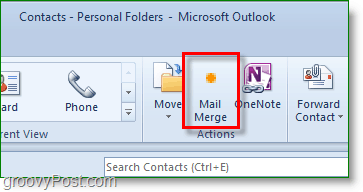
3. Adres-mektup birleştirme seçenekleri yeni bir pencerede açılmalıdır. Tepede, Kontrol Sadece seçilen kişiler. Altta, set bu döküman tipi için Form Mektupları, ve Birleştir için E-posta.
Yı kur Mesajın konu satırı için E-postanın hangi konuya sahip olmasını istersen Bu örnekte konuyu istiyorum Başlık Tüm e-postalardan En son makalemize göz atın.
Click tamam devam etmek.

Sen ne zaman Click TAMAM, yeni bir 'oluştur e-postası' açılır. Buradan tüm kişiler saklanır, böylece birisini unutmadıkça eklemek için endişelenmenize gerek kalmaz.
4. E-posta oluşturma penceresinde, kişiselleştirilmiş bir Tebrik ekleyelim. Click Tebrik hattı.

5. Açılan pencerede, Tebrik çizginizi özelleştirebilirsiniz, ancak varsayılan olarak iyi çalışır. Click tamam devam etmek. Önizleme, e-postayı alan her kişi için görüntülenen selamlamayı gösterir, ancak siz oluştururken «Selamlama Hattı» gibi görünür.
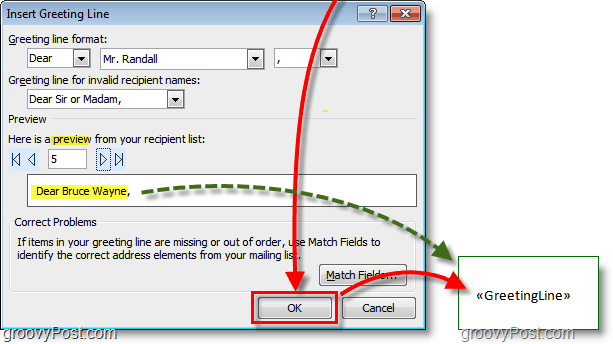
6. İsteğe bağlı: Girmek istediğiniz daha fazla özel alanınız varsa, o zaman kullanım bu Birleştirme Alanı Ekle Bunu yapmak için düğmeye. Aralarından seçim yapabileceğiniz birçok şey var, ancak bunun için ilgili bilgileri Outlook'taki kişi profilinizde bulundurmanız gerekir. Yapmazsan, endişelenme, okumaya devam et!

7. Yazmak sizin e-posta içeriği! Bu içerik tüm alıcılar için aynı olacak kısımdır.

8. Hepiniz yazı bittiğinde Click Sonlandır ve Birleştir, sonra Seçin E-posta Mesajları Gönder

9. Göndermek istediğinizi onaylamak için bir açılır pencere belirir ve bilgiler doğrudur. Click tamam ve posta kapalı gider!
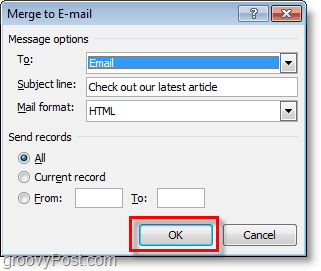
Şimdi toplu e-postanızı tümüne gönderdiniz.Rehberiniz! Aldıklarında, e-postalarını yalnızca “kime” alanı altında gösterir. Selamlama çizgisi ve kişiselleştirmeye karar verdiğiniz her ne olursa olsun, Outlook rehber listenizden alınan özel bilgilere göre düzenlenir.


![Outlook 2010 - 2007'yi Yapılandırma Tüm IMAP Postasını İndirmek İçin [Nasıl Yapılır]](/images/microsoft/configure-outlook-2010-8211-2007-to-download-entire-imap-mail-how-to.png)








yorum Yap